
WEBブラウザを使い分ける
最近、いくつかのWEBブラウザを試している。
Chromeを使っていた時期が長かったのだが、グ社のポリシーがどうにも信用ならない。Windowsに最初からついてくるEdgeも余計なお世話機能が多く、情報もMicrosoftにダダ漏れしている感じで使いたくない。
それで、FirefoxベースのFloopというのに変更して、よさそうなのでしばらく使っていた。
Amazonで買い物カゴに進めない
しかし、Floopは表示フォントが(設定で大きく指定していても)サイトによっては小さすぎたり、文字が重なってしまったりすることがある。
もっと困るのは、Amazonで買い物したときに、買い物カゴに商品が入らない。どうもアフィリティ付きURLでAmazonに入っていると、悪意のあるリンクだと判断して遮断してしまうようだ。
普通のFirefoxやBraveでやっても同じだった。
ささやかながらタヌパックの収入が拒否されるわけで、これは困る。

ChromeやEdgeだとちゃんと買い物カゴに入るし、そのまま決済までいける。
ただし、Braveでは、「設定」⇒「プライバシーとセキュリティ」⇒「Cookieと他のサイトデータ」で「サードパーティのCookieをブロックする」がデフォルトで有効になっているが、その下の「常に Cookie を使用できるサイト」に「https://www.amazon.co.jp/」を追加することでアフィリティリンクから入っても買い物カゴに進めるようになった。

画像が表示されない
Firefox系ブラウザだと、画像読み込みを拒否して無地になってしまうサイトが出てくる。

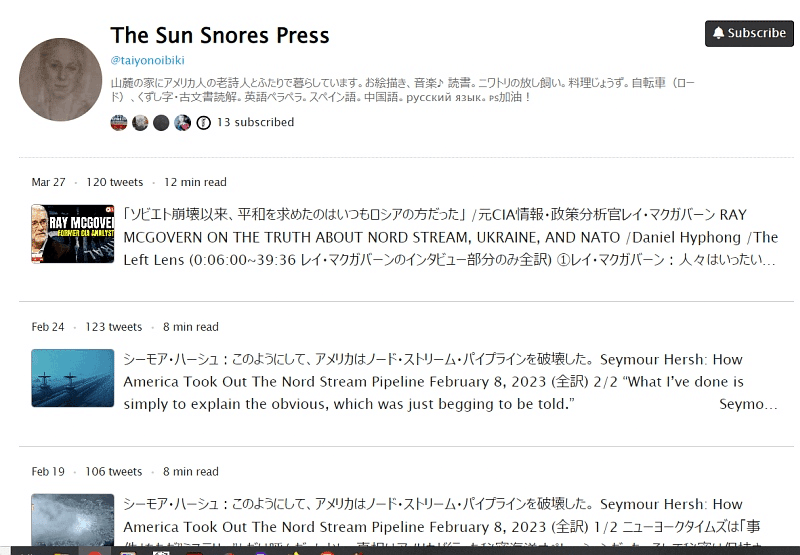
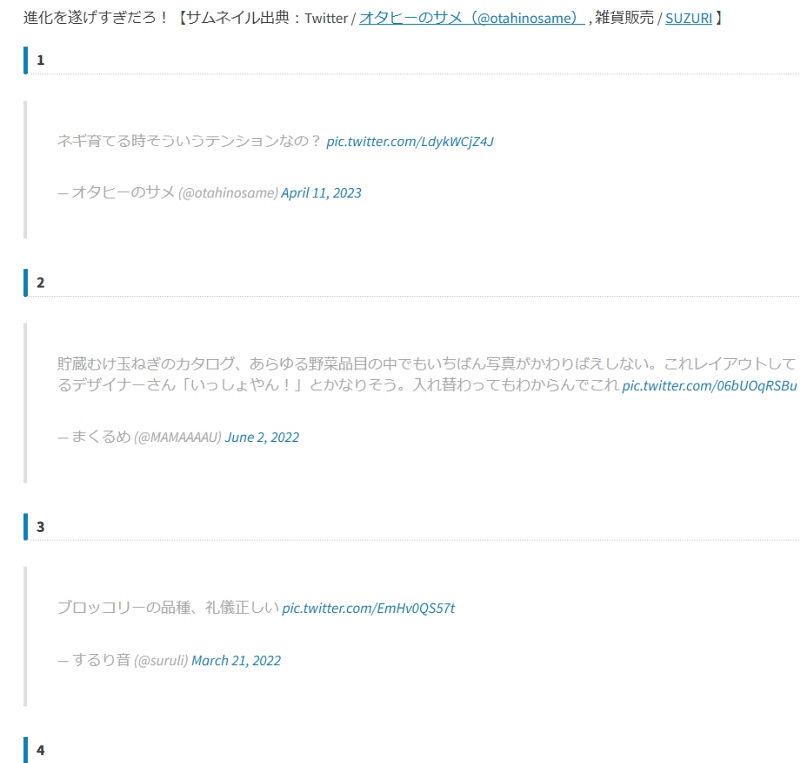
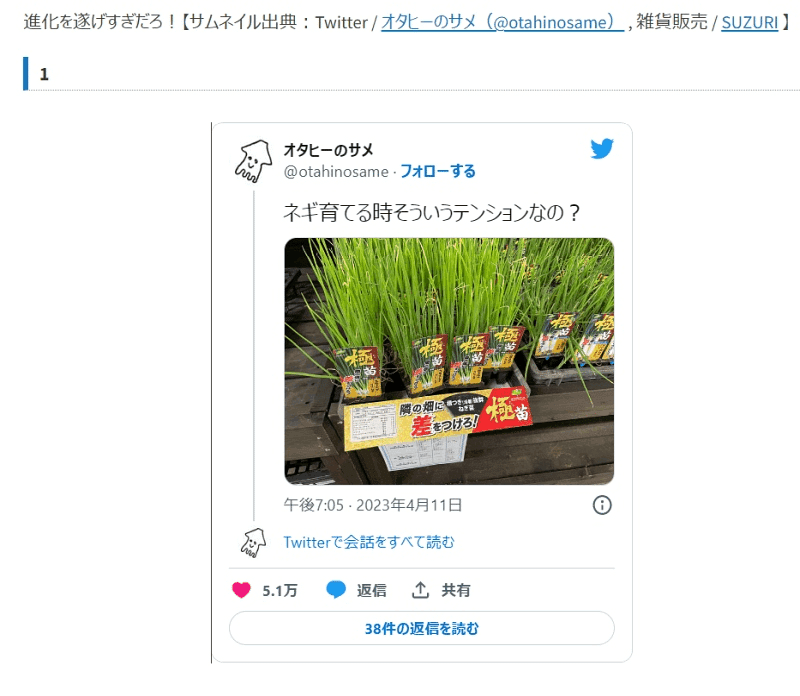
↑このようにFirefox系では外部からの画像読み込みがされない。
Brave、Chrome、Edgeではちゃんと表示される。
Facebook動画の埋め込みが表示されない
Facebook動画に関する動作も違う。
前回の日記でも、Facebookに投稿した動画を貼り込んでいる部分があるが、FloopやFirefoxにDuckDuckGoを入れていると表示させない。

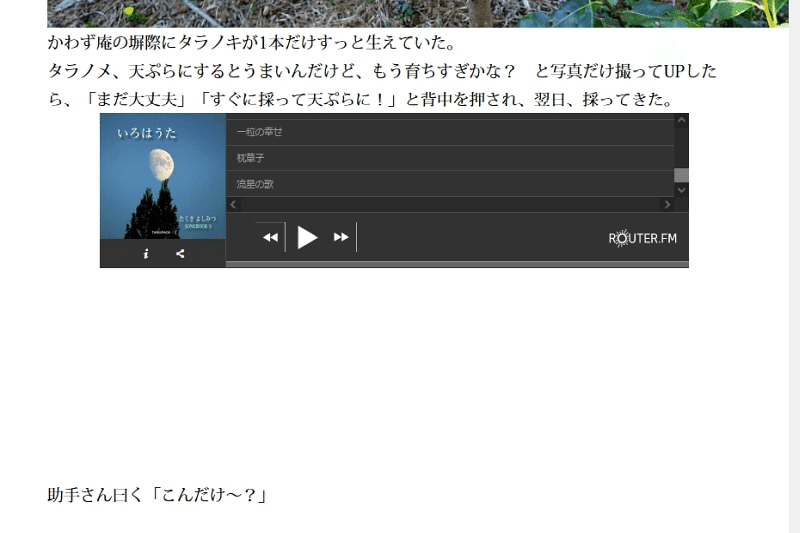

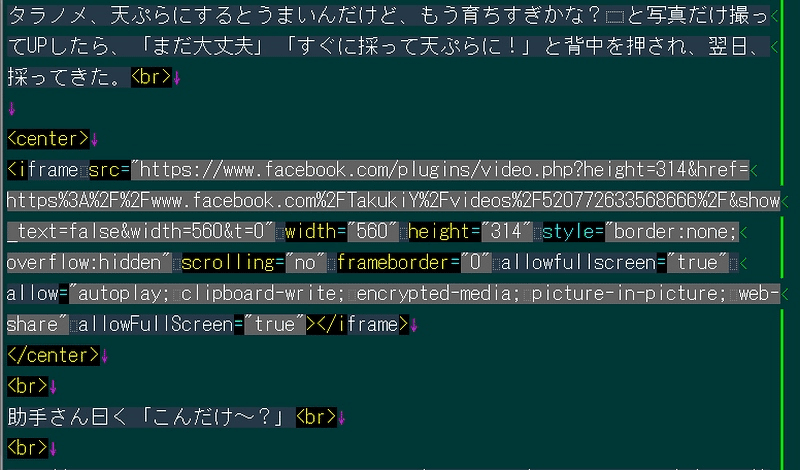
セキュリティ強化はいいのだが、DuckDuckGoの動作はいろいろ困ったことも引き起こす。
Firefox系では、DuckDuckGoをOFFにしても、今度は何も表示されなくなる↓。

↓今度は何も表示されなくなってしまった

ということは、Facebook動画の貼り込みに対する動作については、DuckDuckGoだけの問題ではなく、ブラウザによる違いがあるということだ。
ChromeとEdgeは普通に再生できる。
Braveでは「Unblock Video」をクリックすると再生できる。
……といろいろ試してみたが、いちばんよさそうなのはCookieの設定をカスタマイズしたBraveかな。
ただ、Braveはサイトによってはログイン画面での動作がおかしくなることがある。保存してあるIDとパスワードが表示されず、一度クリックして表示されたリストから選んでクリックしようとするとパッと消える……とか、そういう動作。マウスではなく、カーソルキーで移動させて確定させるとOKだったり、鬱陶しいコツがいる。
……とまあ、どのブラウザも100点満点というわけにはいかない。しかしまあ、結論としては、普段使いはBraveで、Braveでログインがしづらいサイトに関しては他のブラウザを使うか、我慢して面倒な操作を指に覚えさせるか……かな。

いいなと思ったら応援しよう!

